Demo
Demovideo
Leer Swimple gebruiken in minder dan drie minuten. Willemijn loopt je er doorheen.
Enthousiast geworden? Wim kan je er nog meer over vertellen! Plan een uitgebreide demo met Wim.
Uitleg: hoe gebruik je Swimple?
Met Swimple kan je in een handomdraai cursussen, trainingen en/of e-learningmodulen maken en delen. Hieronder leggen we je uit hoe je dat doet.
1) Registratie
Registreer je bij Swimple op deze pagina. Na een controle van je gegevens kun je direct aan de slag!
2) Direct starten
Hierna kun je meteen beginnen met het maken van een training. Klik op de knop 'Direct starten' om te starten met de bouw van jouw training.
3) Huisstijl
De meeste gebruikers starten met het toevoegen van hun huisstijl aan de training, cursus of e-learningmodule. Je kunt bijvoorbeeld het logo rechtsboven in het menu en de accentkleur binnen de cursus aanpassen. Klik op het potlood-icoontje om dit aan te passen.
Thema-instellingen binnen Swimple:
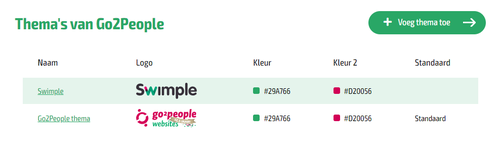
4) Hoofdstukken
Het gemakkelijkste is om jouw training eerst in hoofdstukken op te delen, deze zie je aan de linkerzijde van je scherm wanneer je een cursus bewerkt. Daarna kan je sub-hoofdstukken, ook wel pagina's genoemd, toevoegen aan de training. Een hoofdstuk bewerken is intuïtief.
- In het kopje 'Titel' voeg je de titel van het hoofdstuk in.
- Bij het vak 'Inhoud' voeg je de content toe van dit hoofdstuk.
- Je kunt ook een geluidsfragment toevoegen.
- Alles voor dit hoofdstuk ingevuld? Druk dan op de groene knop wijzigingen opslaan' en jouw hoofdstuk is klaar!
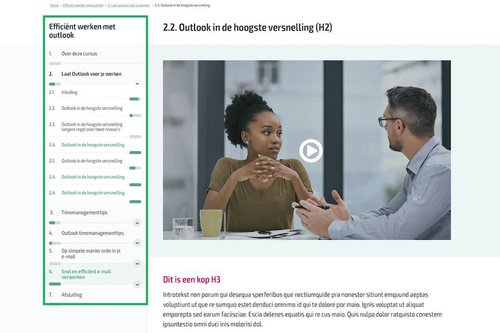
De hoofdstukken-indeling.
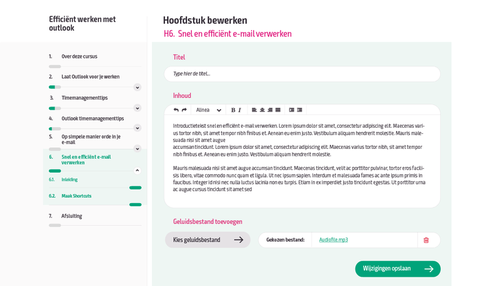
Een hoofdstuk bewerken.
5) Pagina's
Vul de (sub-)hoofdstukken (ook wel pagina's genoemd) in met de content die jij wilt aanbieden: teksten, video's en/of toetsen! Heb je alles ingevuld wat jij in je cursus wilt hebben? Super! Het meeste werk is nu verzet.
Pagina's toevoegen en bewerken
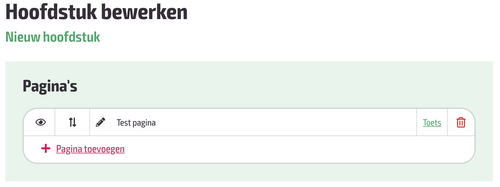
6) Toetsen
Om er zeker van te zijn dat de cursist de informatie daadwerkelijk heeft begrepen, voeg je een toets toe. In de afbeelding bij "pagina's" zie je rechts "Toets" staan. Als je dit ziet staan, betekent het dat je pagina al een toets heeft.
Nog geen toets? Voeg die dan per pagina toe. Je gaat eerst naar pagina bewerken, door op het potlood te klikken. Vervolgens zie je rechts bovenin de mogelijkheid om een toets toe te voegen.
Voeg toets toe
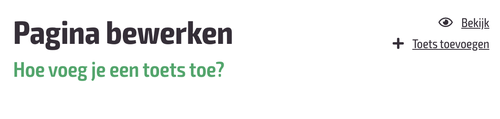
Vervolgens krijg je de mogelijkheid om vragen toe te voegen en om de toets informatie te wijzigen.
Bij toets informatie geef je aan hoe vaak iemand de toets mag proberen te voltooien. Vul hier 0 in als iemand oneindig veel kansen heeft. Bij 'schud de vragen' zorg je ervoor dat de vragen gehusseld worden. Iemand zal hierdoor niet snel de toets op precies dezelfde manier kunnen volgen.
Een vraag toevoegen werkt ook intuïtief.
- Bij omschrijving zet je de vraag neer
- Bij punten geef je aan hoeveel iemand per vraag kan scoren
- Kies welk soort vraag je wil gebruiken: multiple choice of open vragen
Bij multiple choice vragen zet je vier antwoorden neer en geef je aan welk antwoord juist is.
De feedback die je hier neerzet, is vooral om de cursist op weg te helpen als ze een foutief antwoord hebben. Hebben ze iets over het hoofd gezien?
7) Salespagina
Je kunt nu gaan werken aan je salespagina. Dit is de pagina die jouw (potentiële) cursisten zien voordat ze beginnen aan jouw cursus. Het is handig om op deze salespagina in ieder geval de volgende zaken te vermelden:
- Wat iemand die jouw training, cursus of e-learningmodule volgt gaat leren;
- Introductietekst van de cursus;
- Wat de cursus bevat: denk aan aantal uur lesmateriaal, aantal toetsen (optioneel), aantal uur videomateriaal, aantal tips and tricks etc.;
- Review(s) van de cursus;
- Hoe de cursus werkt;
- Wat de cursisten aan het einde van de cursus zullen bereiken, denk aan een certificaat, inhoudelijke kennis over onderwerp X, enzovoorts.
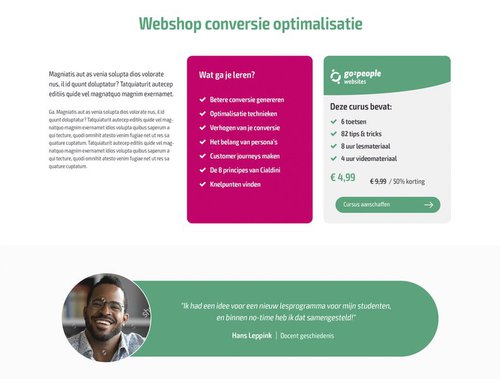
8) Overzicht
Ten slotte kun je klikken op Home, waarna je een overzicht van jouw cursus of cursussen ziet. Voeg op deze pagina een headerafbeelding toe en een tagline die jouw doelgroep aanspreekt.
9) Dat was 'm!
Gefeliciteerd, je weet nu hoe Swimple werkt. Je kunt nu direct aan de slag.